6 megvalósítható módszer az iMovie Loop videó készítésére asztali számítógépen, iOS-en és online
A GIF-ek és a bumerángok a közösségi média legszórakoztatóbb animációs videói. Sokan azonban felteszik a kérdést: "Készülhetek videót az iMovie-on?" Nos, az iMovie az egyik legalkalmasabb videószerkesztő egy ilyen készítésére. A beépített Video Looper funkciónak köszönhetően egyszerűen, néhány kattintással vagy koppintással hurkolhatod a videódat. Ha nem tudja, hogyan kell ezt megtenni, ez a bejegyzés 6 módszert mutat be, hogyan készíthet videót az iMovie-on, és használhatja a kiemelt alternatívákat! Kezdje el felfedezni őket most!
Útmutató lista
1. rész: Az iMovie használata videók hurkolására Mac/iOS eszközökön 2. rész. Az iMovie videók hurkolásának legjobb módja Windows/Mac rendszeren 3. rész: iMovie videók online hurkolása ingyen [3 módszer] 4. rész. GYIK az iMovie használatával videók hurkolására1. rész: Az iMovie használata videók hurkolására Mac/iOS eszközökön
Az iMovie használata videók hurkolására Mac/iOS-eszközökön
1. Videók hurkolása az iMovie-on (Mac) - Az iMovie egy dedikált videószerkesztő eszköz a Mac platformon. Ha MacOS 11.5.1 vagy újabb verziót használ, az eszköz már előre telepítve van a számítógépén. Most, hogyan lehet videót hurkolni az iMovie-on? Itt vannak a lépések, amelyeket követnie kell.
1. lépésIndítsa el a iMovie a tiéden Mac, érje el a hurkolni kívánt videót a számítógépén Saját médiám, és húzza a szerszámhoz kulcskockát.
2. lépésEzután kattintson a Kilátás fület, és válassza ki a Loop lejátszás opció. Mostantól minden alkalommal, amikor a videó véget ér, automatikusan újra és újra lejátssza a kezdeti részt egészen a végéig.
3. lépésEzt követően az elvégzett módosítások mentéséhez jelölje be a Megosztás ikonra és válassza ki a Megment gombot a hurkolt videó letöltéséhez.
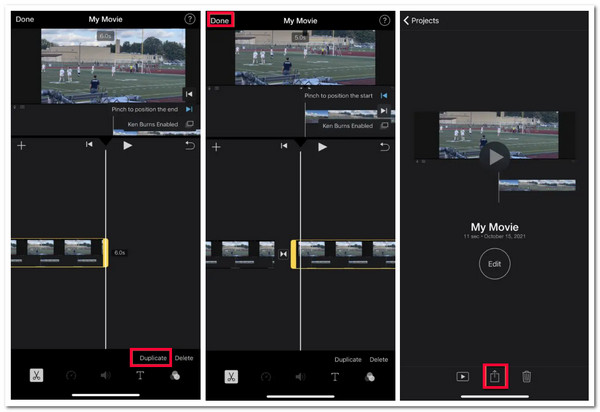
2. Videók hurkolása az iMovie-on (iPhone/iPad) - Azon kívül, hogy az iMovie kompatibilis a Mac rendszerrel, iPhone-on vagy iPaden is használható, mivel natívan támogatja az iMovie-t. Ha nem tudja, hogyan lehet videót hurkolni az iMovie-on iPhone vagy iPad használatával, a következő lépéseket kell követnie:
1. lépésNyissa meg a iMovie alkalmazás az Önön iPhone, válassza ki a projektet vagy a videót, amelyet ismételni szeretne, és koppintson a ikonra Szerkesztés gomb.
2. lépésEzt követően koppintson a videóra, majd egyszer a sárga élek megjelenik a videó mindkét végén, válassza ki a Másolat opció. Ezután a duplikált videó közvetlenül az eredeti után fog megjelenni. Ismételje meg ezt a másolási folyamatot annyiszor, ahányszor csak szeretné, hogy a videó ismétlődjön.
3. lépésHa elégedett vele, érintse meg a Kész gombot, és válassza ki a Videó mentése lehetőséget a hurkolt videó mentésének megkezdéséhez.
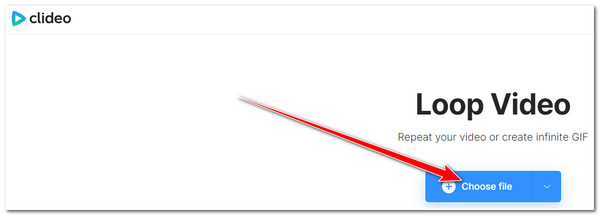
2. rész. Az iMovie videók hurkolásának legjobb módja Windows/Mac rendszeren
Ennyi! Ez a két módja annak, hogyan lehet videót hurkolni az iMovie-on Mac, iPhone és iPad használatával. Mi a teendő, ha Windowst használ, és videohurkot szeretne létrehozni, de nem tudja használni az iMovie-t? Ne aggódj; használhatja a 4Easysoft Total Video Converter eszköz alternatívaként, amely segít a videó iMovie nélkül történő ismétlésében. Ugyanez vonatkozik az iMovie-ra is; a 4Easysoft Total Video Converter eszközzel a kívánt időtartamtól függően ugyanazt a klipet ismételten hozzáadhatja a videóhoz. A beépített MV Maker funkció lehetővé teszi ezt, amely lehetővé teszi a különböző videók kombinálását.

Export Tweaking opciókkal van felszerelve, amelyek lehetővé teszik a kimenet felbontásának, minőségének, képsebességének stb.
Szerkesztési funkciókat kínál, mint például videóforgató, vágó, effektusok hozzáadása, szűrők stb.
Támogatja a GIF Maker funkciót, amellyel videóit GIF-ekké alakíthatja.
A Video Merger funkcióval átitatott, amely lehetővé teszi, hogy ugyanazokat a videókat egyesítse, hogy ismétlődjön.
100% Biztonságos
100% Biztonságos
Videó hurkolása az iMovie-on a 4Easysoft Total Video Converter Tool segítségével:
1. lépésTöltse le és telepítse a 4Easysoft Total Video Converter eszközt a Windows vagy Mac számítógépen. Ezután indítsa el az eszközt, válassza ki a MV fül, és jelölje be a lehetőséget Hozzáadás gombot a hurkolni kívánt videó importálásához. Ismételje meg ugyanazt a videót, ahányszor csak akarja.

2. lépésEzután jelölje be a Szerkesztés gombot a Starwand ikonra a videó szerkesztéséhez. Az új ablakban tetszés szerint forgathat, körbevághat, effektusokat, szűrőket adhat hozzá, vízjeleket ágyazhat be stb. Ha végzett, kattintson a rendben gomb.

3. lépésEzután, ha háttérzenét szeretne hozzáadni a videóhoz, jelölje be a lehetőséget Beállítás fül, és hagyja a pipa nak nek Háttérzene. Ezt követően kattintson a Hozzáadás gombot a Plusz ikonra és válassza ki a háttérzeneként használni kívánt hangot.

4. lépésHa elégedett a beállításokkal, menjen a Exportálás lap. Itt beállíthatja a Minőség hurkolt videódból Kiváló minőség és Képkockasebesség 60 fps. Ez azért van, hogy a legjobb minőségű kimenetet szerezze meg. Ezt követően jelölje be a Indítsa el az Exportálást gombot a hurkolt videó mentéséhez iMovie nélkül.

3. rész: iMovie videók online hurkolása ingyen [3 módszer]
Most ez az a 3 módszer, amellyel videót hurkolhat az iMovie-on és egy alternatív professzionális eszközzel. A videó hurkolásának másik módja az online eszközök használata. Az első két kiemelt eszközzel ellentétben az online eszközök sokkal könnyebben hozzáférhetők, nem igényelnek telepítést, és ingyenesen használhatók. Ebben a részben a 3 legjobb online eszközt láthatod, amelyekkel videókat hurkolhatsz! Kezdje el felfedezni őket most!
1. Clideo
Az első online eszköz, amellyel videót hurkolhat, a Clideo. A piacon elérhető összes online eszköz közül a Clideo az egyik leggyorsabb online videó looper. Azonban az egyetlen dolog, ami elszomoríthatja ezt az eszközt, az az, hogy csak 500 MB fájlméretre korlátozza az importálást. Ha a videód nem éri el az 500 MB-ot, akkor használhatod ezt az eszközt! Tehát hogyan használhatjuk a Clideót alternatív iMovie hurokvideó eszközként? Itt vannak a követendő lépések:
1. lépésBöngészőjében keressen rá Clideo Loop videó és elérheti az oldalt. Ezután kattintson a Fájl kiválasztása gombra a hurkolni kívánt videó importálásához.
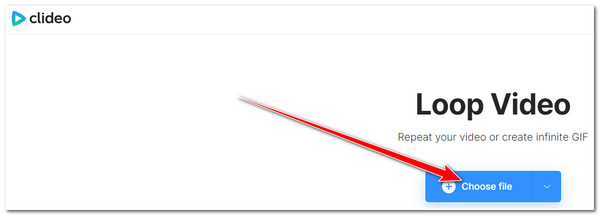
2. lépésEzután válassza ki a kívánt ismétlések számát a "Hurok ezt a klipet." Ezután kattintson a Export gombot a hurkolási folyamat elindításához. Csak várja meg, amíg a Clideo befejezi a többit. Ha elkészült, letöltheti a kimenetet.
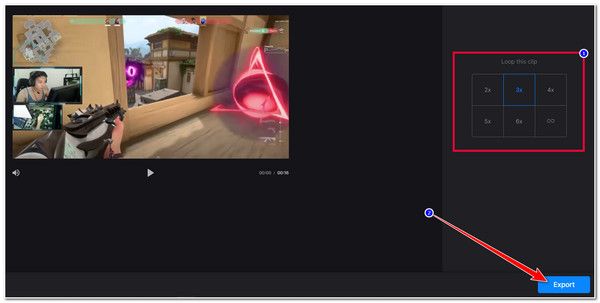
2. Video Looper a 123APPS segítségével
Az iMovie és a Clideo hurokvideóin kívül használhatja is Video Looper által 123APPS. A Clideóval ellentétben ezzel az eszközzel 4 GB-os fájlmérettel importálhat videókat. Támogatja a további funkciókat, amelyek segítségével módosíthatja az ismétlések számát, megkeresheti, melyik klipet szeretné ismételni, és alapvető videószerkesztési funkciókat biztosít. Ennek az eszköznek azonban túl sokáig tart a feltöltési és exportálási folyamat befejezése. De ha nem siet, élvezheti ennek az eszköznek a használatát! Tehát hogyan használhatja ezt az eszközt egy videó hurkolásához, kövesse az alábbi lépéseket:
1. lépésNyissa meg számítógépe böngészőjét, és keressen rá Video Looper - Loop Video Online ingyen. Ezt követően kattintson a Nyissa meg a fájlt gombot a hurkolni kívánt videó importálásához.
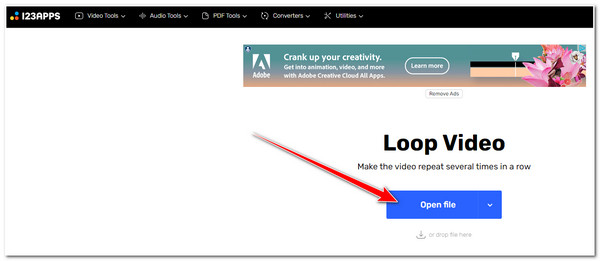
2. lépésEzután közvetlenül a a videó idővonala, válassza ki a kívántat ismétlések száma. Testreszabhatja az ismétlést; rá kell kattintania a Egyedi gomb. Ha elégedett az általános beállításokkal, jelölje be a lehetőséget Megment gomb
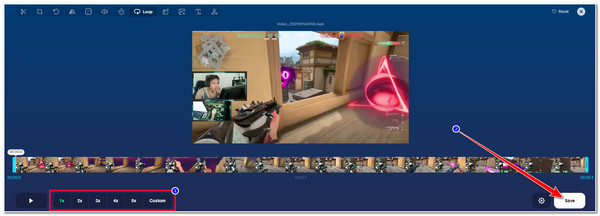
3. Kapwing
Az utolsó eszközajánlat, amelyet iMovie hurokvideóeszközként is használhat, a Kapwing. Ugyanez vonatkozik az első 2 online eszközre is; A Kapwing számos ismétlést is kínál a videó hurkolásához. Ami ezt az eszközt megelőzi a többieknél, az az, hogy lehetővé teszi a felhasználók számára, hogy hurkolt videóikat közvetlenül a közösségi média platformjaira töltsék fel. De érdemes megjegyezni, hogy a Kapwing nagy vízjelet hagy a kimenetén, amelyet az egyik kínált ár igénybevételével megszüntethet. Ennek ellenére, ha továbbra is a Kapwinget szeretné használni a videók hurkolásához, kövesse az alábbi lépéseket:
1. lépésIndítsa el a számítógép böngészőjét, és keressen rá Kapwing Loop és Repeat Video Online - Video Loooper. Ezt követően nyissa meg a webhelyet, és kattintson a gombra Válassz egy videót gombot a hurkolni kívánt videó importálásához.
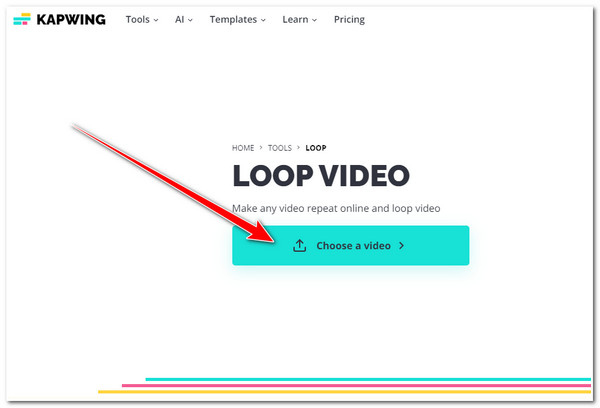
2. lépésEzután válassza ki, hogy hányszor szeretné ismételni a videót a Hurok ezt a klipet. Ezt követően jelölje be a TEREMT gombot az ismétlés kiválasztása alatt. Ezután várja meg, amíg az eszköz befejezi a többi folyamatot, mielőtt menti a kimenetet a helyi tárolóra.
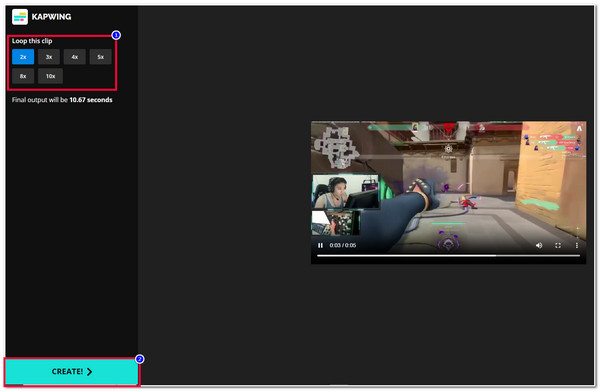
4. rész. GYIK az iMovie használatával videók hurkolására
-
1. Az iMovie huroklejátszási és sokszorosítási beállításai megegyeznek?
Igen, azok. Ez a két lehetőség hasonló; mindkettő ismételheti a videókat attól függően, hogy milyen gyakran szeretné ismételni a videót. A videók ismétlődése opcióval történő hurkolása azonban munkaigényesebb, mint a Loop Playback opció.
-
2. Létezik olyan online eszköz, amellyel egy adott hangrészt hurkolhatok?
Igen, van, és ez a 123APPS Video Looper. Ezzel az eszközzel kivághatja az importált videót, és elhagyhatja a hurkolni kívánt részt. Ha más alternatívákat fontolgat, kivághatja a hurkolni kívánt videót, majd importálhatja a videó loopert támogató eszközbe.
-
3. Az iMovie hagy vízjelet minden hurkolt videó kimeneten?
Szerencsére az iMovie nem hagy vízjelet a hurkolt videokimeneteken. Annak ellenére, hogy ez az eszköz ingyenes, nem csatol vízjelet minden kimenethez.
Következtetés
Megvan! Ez az a 6 módszer, amellyel videót hurkolhat az iMovie-on, egy alternatív Windows- és Mac-kompatibilis eszközön, valamint egy online videóhurkolóban. Valójában mindegyik képes arra, hogy videókat hurkoljon a kívánt ismétléseknek megfelelően. De közülük a legjobb eszköz, amelyet ez a bejegyzés ajánl, az 4Easysoft Total Video Converter eszköz! Ez az eszköz fel van szerelve az MV Maker, a GIF Maker és a Video Merger programokkal; mindegyik képes az összes videódat egyszerűen és gyorsan hurkolni! A legjobb megoldás az is, hogy támogatja azt a lehetőséget, ahol javíthatja a kimenet minőségét a legjobb hurkolt videónézés érdekében! Ha ez felkeltette érdeklődését, kérjük, látogasson el az eszköz hivatalos webhelyére, hogy többet megtudjon!
100% Biztonságos
100% Biztonságos


